设计师制作好的三折页,当然用效果图展示出来。本教程主要是使用PS的变形工具来完成折页的设计,然后加上一个简单的背景,使作品完美的展现出来,喜欢的朋友下面更我一起来学习吧。
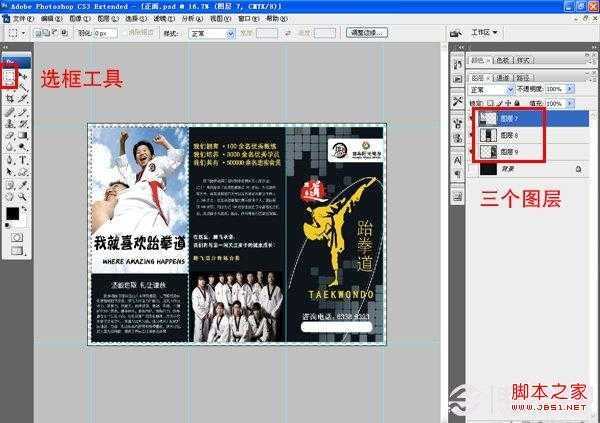
原图效果
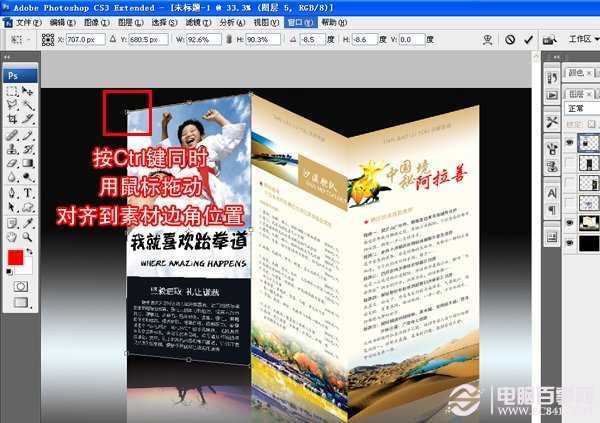

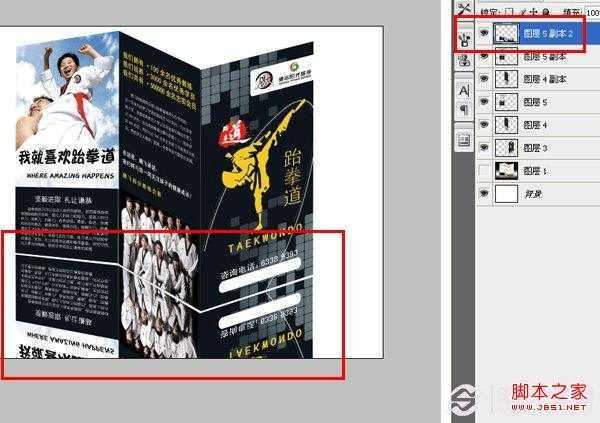
七、添加矢量蒙版,选择黑白渐变由上向下拖动,形成倒影效果如下图:
八、加上一个简单的背景,衬托一下折页就好了,记得保存哦!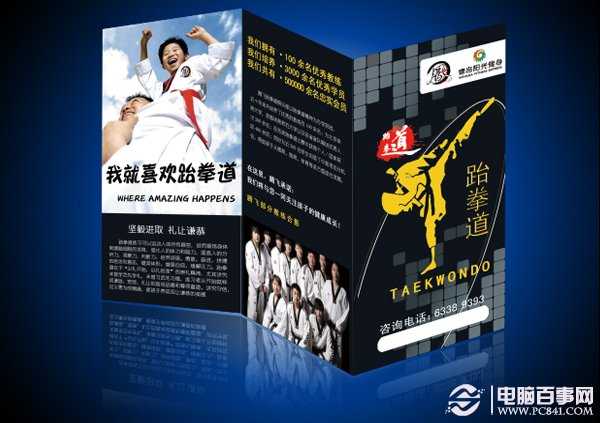
最终三折页效果图
一、从百度上面下载一张已经制作好的折页效果图,用PS打开
二、把自己制作好的折页打开,用选框工具把三折页分别勾选出来,为三个图层
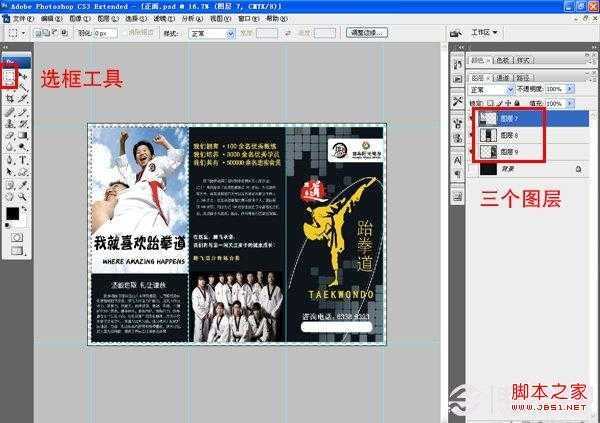
原图效果
三、把下载的效果图放到三个图层的下面,如下图:

四、选中第一张执行自由变换(快捷键Ctrl+T),然后按着Ctrl键同时用鼠标拖动对齐到素材边角位置,剩下两张一样进行,如下图:
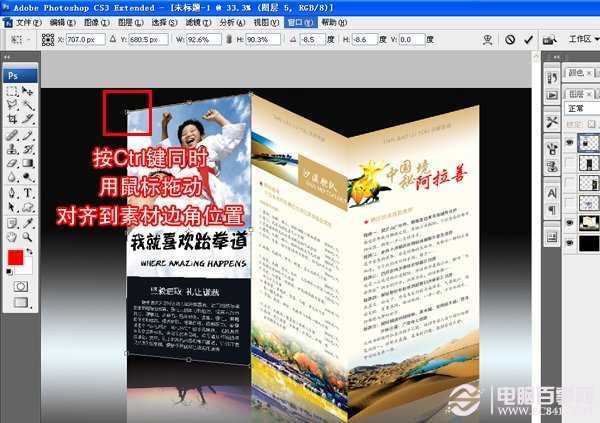
五、然后复制第一张折页执行自由变换(快捷键Ctrl+T),右击选中“垂直翻转",然后右击选中"斜切" 点击红框位置向上拉动,如下图:

六、剩下两张同上步骤一样进行,效果如下然后把三张合成,这样就相当三折页效果图了。
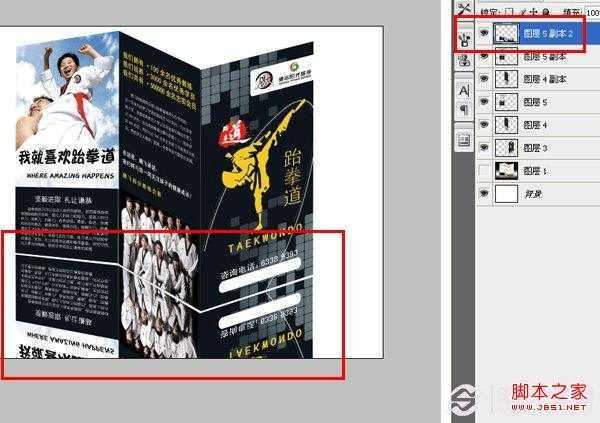
七、添加矢量蒙版,选择黑白渐变由上向下拖动,形成倒影效果如下图:

八、加上一个简单的背景,衬托一下折页就好了,记得保存哦!
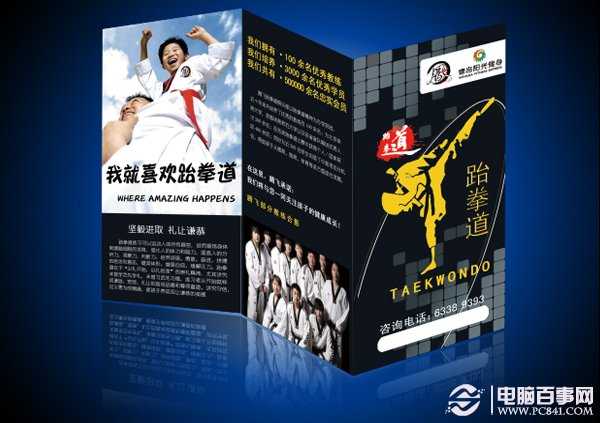
最终三折页效果图
这样看上去,是不是比原图要美观很多呢?以上就是百事网编辑小续设计,为大家原创分享的PS制作三折页效果图实例教程,喜欢设计的朋友,值得学习下喔!
标签:
PS,三折页,效果图
免责声明:本站文章均来自网站采集或用户投稿,网站不提供任何软件下载或自行开发的软件!
如有用户或公司发现本站内容信息存在侵权行为,请邮件告知! 858582#qq.com
暂无“PS使用变形工具制作三折页效果图实例教程”评论...
更新动态
2024年11月25日
2024年11月25日
- 凤飞飞《我们的主题曲》飞跃制作[正版原抓WAV+CUE]
- 刘嘉亮《亮情歌2》[WAV+CUE][1G]
- 红馆40·谭咏麟《歌者恋歌浓情30年演唱会》3CD[低速原抓WAV+CUE][1.8G]
- 刘纬武《睡眠宝宝竖琴童谣 吉卜力工作室 白噪音安抚》[320K/MP3][193.25MB]
- 【轻音乐】曼托凡尼乐团《精选辑》2CD.1998[FLAC+CUE整轨]
- 邝美云《心中有爱》1989年香港DMIJP版1MTO东芝首版[WAV+CUE]
- 群星《情叹-发烧女声DSD》天籁女声发烧碟[WAV+CUE]
- 刘纬武《睡眠宝宝竖琴童谣 吉卜力工作室 白噪音安抚》[FLAC/分轨][748.03MB]
- 理想混蛋《Origin Sessions》[320K/MP3][37.47MB]
- 公馆青少年《我其实一点都不酷》[320K/MP3][78.78MB]
- 群星《情叹-发烧男声DSD》最值得珍藏的完美男声[WAV+CUE]
- 群星《国韵飘香·贵妃醉酒HQCD黑胶王》2CD[WAV]
- 卫兰《DAUGHTER》【低速原抓WAV+CUE】
- 公馆青少年《我其实一点都不酷》[FLAC/分轨][398.22MB]
- ZWEI《迟暮的花 (Explicit)》[320K/MP3][57.16MB]
